Microsoft Azure – 在 Azure 应用服务中使用文件
Azure 应用服务是一种基于 HTTP 的服务,用于托管 Web 应用程序、REST API 和移动后端。在本文中,我们将通过一个示例来研究在 Azure 应用服务中处理文件的过程。
对我的应用服务的控制台访问:
- 我们可以去 Azure 门户并选择我的应用服务,然后单击开发工具下的控制台,以有一个命令提示符来快速使用我的 Azure 应用服务。

- 从截图可以看出,我们可以从 D:\home\site\wwwroot 开始。我可以键入 dir 来查看当前目录列表。

- 我们可以在这里执行基本命令,甚至可以使用类型
将文件的输出解析到屏幕上。您可以创建目录等,但请记住,这是一个沙盒环境,某些需要提升权限的命令可能无法正常工作。快速提示 您可以从控制台窗口键入帮助以获取可用命令的列表。我们的应用服务的 VS Code 体验:
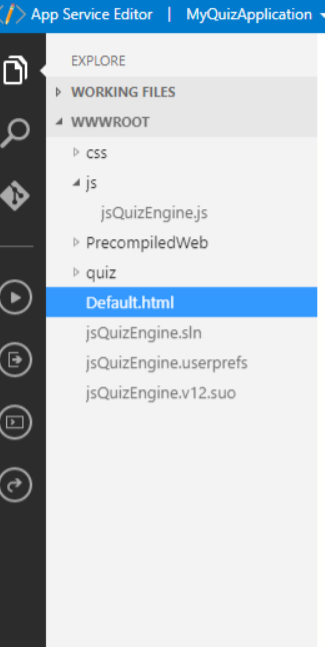
- 还有另一个选项称为“应用服务编辑器”,位于您之前选择的“控制台”下方的两个项目中。如果您熟悉 VS Code,那么您就可以轻松地探索、搜索和添加到 Git。您还可以在窗口内操作文件。这使得添加、编辑或删除文件变得容易。
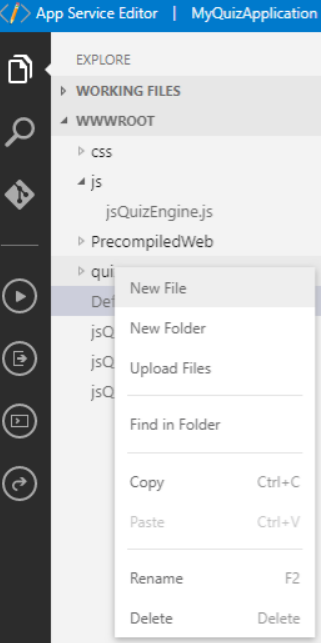
- 就像在 VS Code 中一样,您可以修改设置甚至更改主题。

- 没有提到 Kudu 诊断控制台,任何应用服务教程都是不完整的。您可以在应用程序名称下的应用服务编辑器中访问它 -> 打开 Kudu 控制台或通过高级工具下的门户。


您只需单击文件夹名称即可导航或输入命令。您还可以轻松地操作文件,但我们更喜欢应用服务编辑器来实现该功能。我们通常来 Kudu 诊断控制台的主要原因是下载文件。